共计 1397 个字符,预计需要花费 4 分钟才能阅读完成。
自动写代码机器人,免费开通
本篇内容主要讲解“虚拟主机 ACCESS 转换成 MSSQL 步骤”,感兴趣的朋友不妨来看看。本文介绍的方法操作简单快捷,实用性强。下面就让丸趣 TV 小编来带大家学习“虚拟主机 ACCESS 转换成 MSSQL 步骤”吧!
一、基本前提
1、您使用的虚拟主机支持 MS SQL。请必须先从虚拟主机提供商处了解到您所购买的虚拟主机是否支持 MS SQL。主机提供商一般都会在您购买了虚拟主机后告诉您诸如下述的 MS SQL 信息:
数据库的主机 IP:218.5.XX.XXX
数据库名称:XXXXXX
数据库的用户名:XXXXXX
数据库的密码:XXXXX
数据库的空间大小:XX
如果您的虚拟主机支持 MS SQL,但您还不知道上述信息,请先向主机提供商询问。
2、您得在自己的电脑中装有 Sql 企业管理器(请点击下载实用的免安装绿色软件);
3、上网条件(当然不用说啦)。
二、设置篇
在开始转换前,需要作如下准备:
1、从服务器中下载您将要转换的最新 ACCESS 数据库。在 MAXZ 电影系统中,如果您未将数据库改名,由该数据库为在 INC 目录下的 datas.asp。下载到本地电脑后,请在 datas.asp 文件名上右键点击,“重命名”为 datas.mdb。这样,您要转换的原始 ACCESS 数据库就准备完毕,请记住存放的地方.
2、在您下载并解压缩的 SQL 企业管理器——SQLgreeMGMT 文件夹内,点击“Sql 绿色版管理器”→“GSqlAdmin.exe”,SQL 管理器,连接本地 SQL 服务器。启动后如图所示:

3、接着进入关键的配置程序:在“Sql 绿色版管理器”窗口的菜单栏中点击“工具”,在出现的窗口内的“企业管理器”上右键单击,出现“注册 – 企业管理器”,点击“注册 – 企业管理器”:
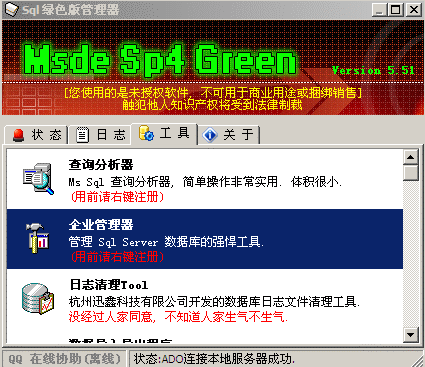
出现如图所示的 DOS 窗口:

在该 DOS 窗口自动消失后,左键双击“企业管理器”,启动 SQL SERVER ENTERPRISE MANAGER:
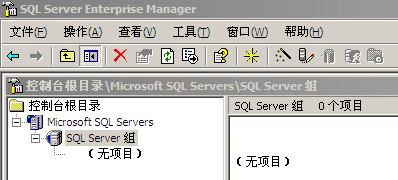
4、右键点击上图所示的 SQL SERVER 组,点击出现的“新建 SQL SERVER 注册…”,在随后出现的窗口中,点击“下一步”:
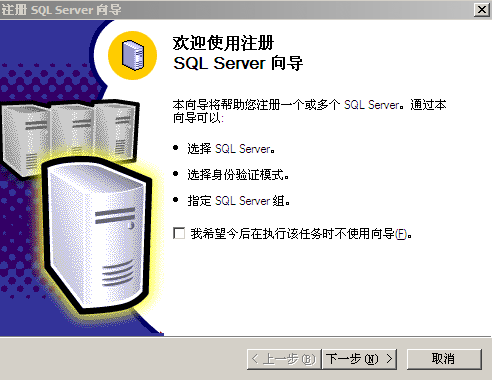
在新出现的窗口内的“可用的服务器”下方的空格内填入您的 MS SQL 数据库主机 IP 地址或名称(在第一部分 基本前提中已述及的内容)。填入 IP 地址后,点击下方的“添加”,将该 IP 地址添加进服务器中。然后点击下方的“下一步”:
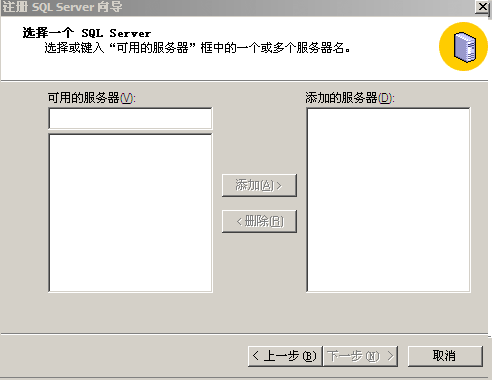
5、根据下图所示,选中 SQL SERVER 身份验证项,然后点击“下一步”:
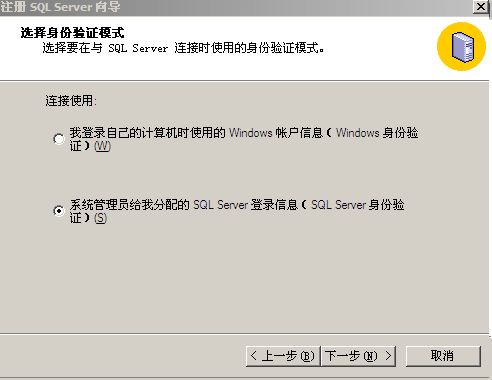
6、在新出现的窗口中填入您的 MS SQL 数据库的用户名和数据库的密码:
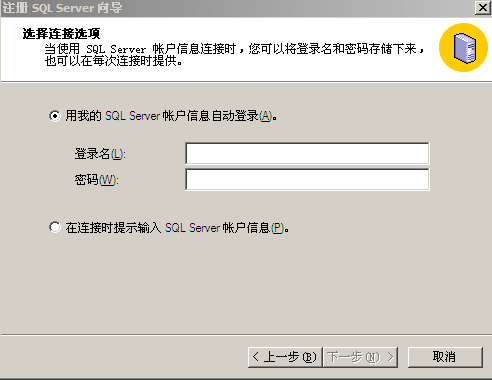
7、在出现的窗口中直接点击“下一步”:
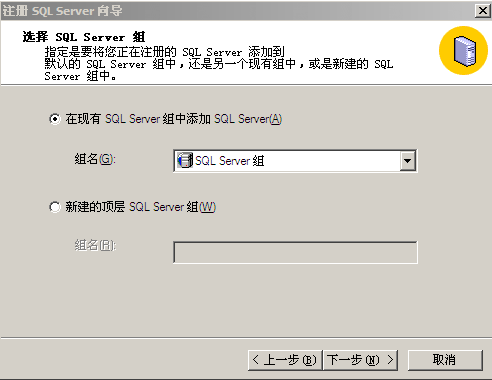
8、在“完成注册”窗口点击“完成”:
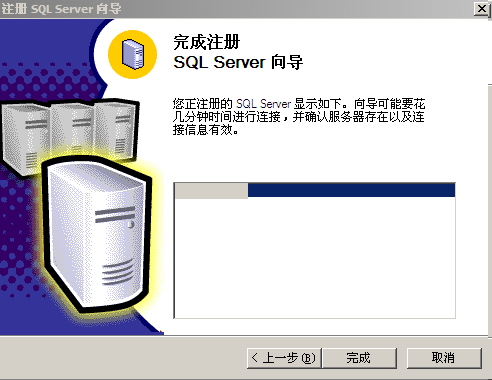
9、如果以上都没有操作错的话,过一会儿,就会出现服务器注册成功的窗口。至此,配置结束,您可进入转换阶段了。
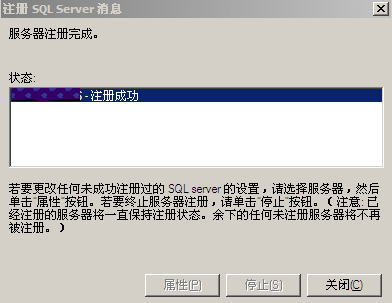
三、转换篇
配置成功后,请返回 SQL SERVER ENTERPRISE MANAGER,在 SQL SERVER 组下就会出现您的 MS SQL 数据库名称(IP 地址或数据库名)。点击 SQL SERVER 组下的数据库名,在顶部“工具”下的“数据转换服务”里的“导入数据”,点击“下一步”,

在出现的窗口中如图选好 MICROSOFT ACCESS,点击下一步。好啦,恭喜您,转换即将成功!
到此,相信大家对“虚拟主机 ACCESS 转换成 MSSQL 步骤”有了更深的了解,不妨来实际操作一番吧!这里是丸趣 TV 网站,更多相关内容可以进入相关频道进行查询,关注我们,继续学习!
向 AI 问一下细节
